في الوقت الحاضر ، تعتبر متصفحات الويب أدوات مهمة للغاية على كل من الكمبيوتر والهواتف المحمولة. منذ ذلك ، هذه هي النافذة الرئيسية ل الوصول إلى المعلومات التي لا نهاية لها. ومع ذلك ، على الرغم من وجود العديد من البدائل ، إلا أن الحقيقة تكمن في ذلك Google Chrome هو المتصفح الأكثر استخدامًا في العالم.
في هذا الصدد ، تجدر الإشارة إلى أن جميع المتصفحات الحديثة تخزن كمية كبيرة من المعلومات فيما يتعلق بالإجراءات التي يديرها الأشخاص داخلها. من بين ذلك ، الأهم هو ما يعرف باسم "ذاكرة التخزين المؤقت" وهو في الأساس المستخدم في كل مرة تزور فيها موقعًا إلكترونيًا.
ومع ذلك ، على الرغم من أنها مفيدة للغاية ، إلا أن ذاكرة التخزين المؤقت في Chrome يمكنها أيضًا الكشف عن بعض النقاط السلبية التي قد تجعلك تلعب الحيل. لذلك، من الضروري محو هذه الذاكرة من أجل تحسين سرعة المتصفح ولأغراض أخرى ذات أهمية. ثم كل المعلومات حول هذا الموضوع.
ما هي ذاكرة التخزين المؤقت للمتصفح وما الغرض منها؟
للبدء ، تحتاج إلى ملاحظة أن ذاكرة التخزين المؤقت إنها وظيفة بها أكثر متصفحات الويب المعروفة حاليًا. وهذا يعني ، مثلما يحتوي Google Chrome على ما يسمى "الذاكرة الافتراضية"، لدى الآخرين مثل Mozilla Firefox و Internet Explorer هذه الوظيفة المضافة.
الآن ، سوف تتساءل عن معنى ذاكرة التخزين المؤقت ، لذلك نؤكد أن هذا ليس أكثر من تخزين الموارد ثابت مثل HTML و CSS والصور ومقاطع الفيديو والعديد من العناصر الأخرى ، في مساحة محجوزة بواسطة المستعرض نفسه ووسط التخزين المستخدم بواسطة الجهاز المستخدم. سواء القرص الصلب لجهاز الكمبيوتر أو ذاكرة الهاتف المحمول.
بمعنى آخر ، من المعروف أنها أداة للمتصفح نفسه ، يدير لحفظ هذه البيانات اللازمة لعرض صفحة الويب على النحو الأمثل. مما يعني أنه يتم حفظ هذه المعلومات بهدف حفظ النطاق الترددي. لذلك ، يتم استخدام ذاكرة التخزين المؤقت بشكل أساسي لتحميل مواقع الويب بشكل أسرع ، وذلك بفضل قيامها بتخزين جزء من البيانات التي طلبها المستخدم مسبقًا.
بهذا المعنى ، تجدر الإشارة إلى أن ذاكرة التخزين المؤقت أو الذاكرة الظاهرية ، باختصار ، لها وظيفة تحسين سرعة تحميل أي صفحة ويب ترغب في الوصول إليها. نظرًا لأنه يسمح لك بإنشاء نوع من الملفات المؤقتة بحيث يتم تشغيل كل شيء بشكل أكثر كفاءة في المرة التالية التي تريد فيها الدخول إلى الصفحة.
ماذا سيحدث بعد إزالة ذاكرة Chrome الافتراضية؟
كما أشرنا في بداية المنشور ، تكشف ذاكرة التخزين المؤقت عن ميزة كبيرة عند تصفح الويب ، لأنها تتيح لجميع العناصر التي تشكل صفحة الويب تحميل أسرع وبهذه الطريقة ، يمكنك الحصول على الملاحة أكثر كفاءة.
ومع ذلك ، فمن المعروف أيضا أن هذه الذاكرة يمكن أن تولد بعض العيوب وبالتالي ، يوصى بإزالته من Google Chrome. من بين هذه السلبيات ، نسلط الضوء على أنه قد يستغرق مساحة كبيرة على جهاز الكمبيوتر أو الهاتف الذكي ، وكذلك الكشف عن بعض المعلومات السرية التي لن ترغب بالتأكيد في الحصول عليها من أطراف ثالثة.
في هذا المعنى ، يصبح من المفيد أن نعرف الذي سيحدث بعد أن تقرر حذف الذاكرة الافتراضية لـ Chrome وبمجرد تنفيذ هذه العملية. لذلك ، فإننا نشير هنا إلى كل ما سيتم إنشاؤه على الفور:
سيتم إغلاق جميع الجلسات
عند إكمال عملية مسح الذاكرة الظاهرية من متصفح Google Chrome ، سيتم تلقائيًا إغلاق جميع الجلسات التي تفتحها.
بهذه الطريقة ، يمكنك الحصول على مزيد من الأمن ل سيكون من المستحيل بالنسبة لهم الوصول إلى خدمات معينة تحتوي على معلوماتك الشخصية والتي قمت بالاتصال بها باستخدام حساب Gmail الخاص بك ، على سبيل المثال. يمكنك حتى التأكد من أن الأشخاص الآخرين لا يدخلون شبكاتك الاجتماعية تلقائيًا (Facebook، Twitter، Tumblr ، وما إلى ذلك) عندما يقومون بفتح منصة معينة من جهازك.
سيتم حذف جميع كلمات المرور المحفوظة
على الرغم من هذا ، بالنسبة لبعض المستخدمين ، يمكنك أن تكون نقطة سلبية بسبب حقيقة ذلك تفقد الإنتاجية عند دخول منصات معينة حيث حفظوا كلمات المرور الخاصة بهم للدخول تلقائيًا ؛ من المستحسن بالفعل إزالتها.
بهذا المعنى ، من خلال مسح ذاكرة التخزين المؤقت للمتصفح ، ستكون متأكدًا من حذف كلمات المرور هذه. هذا يجري مواتية للغاية حول خصوصية المستخدم. لذلك ، إذا فقدوا هواتفهم المحمولة أو أي طرف ثالث يستخدم أجهزة الكمبيوتر الخاصة بهم ، على سبيل المثال ؛ قد لا تدخل هذه بحرية على منصات الويب المختلفة التي تصل إليها بشكل متكرر.
سيتم تحميل بعض الصفحات بشكل أبطأ
نظرًا لأنه يتم استخدام الذاكرة الظاهرية لبرنامج Google Chrome لحفظ المعلومات التي قدمتها إلى بعض مواقع الويب مقدمًا ، من أجل توليد وصول سريع إليها وفي الوقت نفسه ، يمكنك المساعدة في عرض النطاق الترددي ؛ إذا قمت بحذف تلك الذاكرة ، العكس سيحدث.
وبهذه الطريقة ، ستكون سرعة التحميل أقل تحسينًا وبالتالي وقت تحميل صفحات الويب وسوف تستمر لفترة أطول من ذلك بكثير. ما ، يمكن أن تنتج حساب أكبر من عرض النطاق الترددي كذلك.
سيتم حذف ملفات تعريف الارتباط
شيء آخر سيحدث عند حذف ذاكرة التخزين المؤقت للمتصفح هو أنه سيمحو ملفات تعريف الارتباط تلقائيًا منه. هذا هو ، من جوجل كروم ، في هذه الحالة. أن تكون هذه ، قبلت العديد من مستخدمي الإنترنت لدخول موقع على شبكة الإنترنت و لا يعرفون ماذا عنهم حقًا.
حسنًا ، ملفات تعريف الارتباط هي ملفات كمبيوتر صغيرة يتم إرسالها بواسطة مواقع الويب المحفوظة في المتصفح ومعها ، يحصلون على بيانات عنك بسهولة بالغة. مما يعني أنه يمكنهم تشغيل برامج تجسس لسرقة معلوماتك. لذلك ، من المهم جدًا حذف ملفات تعريف الارتباط من Chrome وأي متصفح ويب.
وسوف تسريع سرعة الملاحة الشاملة
يبدو متناقضًا بعض الشيء ، ولكن الحقيقة هي أنه من خلال إزالة ذاكرة التخزين المؤقت للمتصفح ، يمكنك ذلك تحقيق تسريع سرعة التصفح التي تحصل عليها. هذا ، بالطبع ، بعبارات عامة.
وبالتالي ، فإنه إجراء مثالي إلى حد ما للحصول على التنقل الفعال. لأنه ، على الرغم من أن أوقات الاستجابة على بعض المواقع قد تتأخر ، عموما الملاحة ستكون أسرع بكثير بتخليص النظام الأساسي للعديد من البيانات المستضافة التي يمكن أن تكون غير مجدية ، في العديد من الحالات.
خطوات لمسح ذاكرة التخزين المؤقت لمتصفح Google Chrome
بمجرد تحديد ما سبق ، من الضروري أن تخبرك بكل الخطوات التي يجب تنفيذها في متصفح Google Chrome لديك تكون قادرة على محو الذاكرة الافتراضية بشكل صحيح.
لذلك ، أدناه ، نقوم بالتفصيل كل واحد:
- للبدء ، «الوصول إلى Chrome» من جهاز الكمبيوتر الخاص بك وانتقل إلى الزاوية اليمنى العليا للنقر على النقاط الرأسية الثلاث ، أي ، في "المزيد".
- بعد ذلك ، من بين جميع خيارات القائمة ، حدد موقع "المزيد من الأدوات" وانقر عليه. مع ذلك ، سيتم فتح قائمة صغيرة منسدلة وهناك ، يجب عليك الضغط "محو بيانات التصفح".
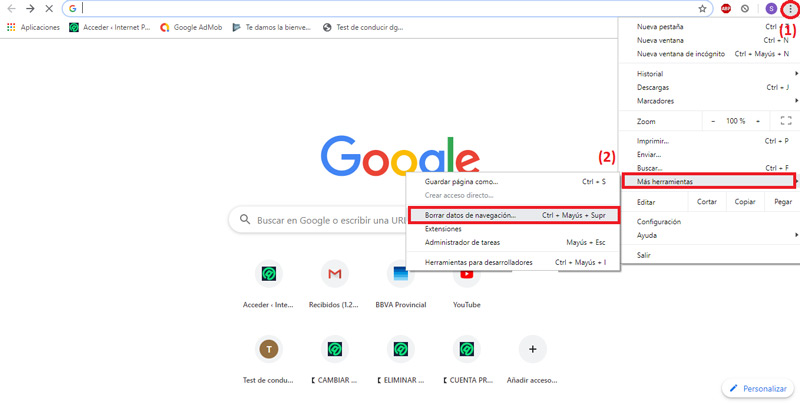
- بعد ذلك ، سيقومون بإعادة توجيهك إلى نافذة جديدة وهناك ، في الجزء العلوي ، حدد الفاصل الزمني الذي تريده حيث يقول "الفاصل الزمني". نوصي باختيار "دائما" لمحو جميع البيانات المستضافة.
- الآن ، تحتاج إلى تحديد المربعات بجوار "ملفات تعريف الارتباط وبيانات الموقع الأخرى"، مثل "الملفات والصور المخزنة مؤقتًا".
- وأخيرا ، فقط اضغط على الزر الذي يشير "حذف البيانات" وهذا كل شيء
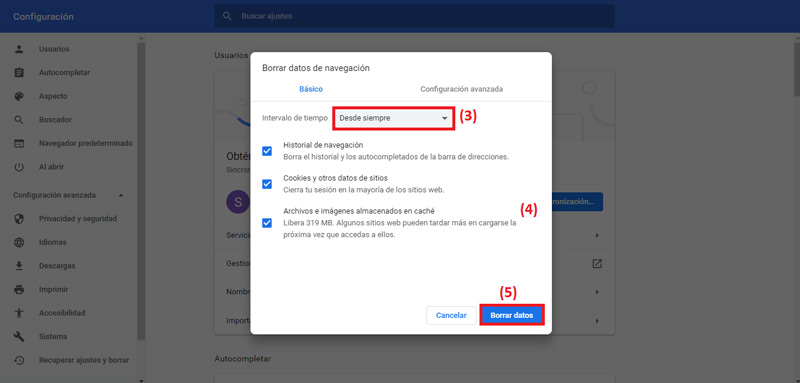
تجدر الإشارة إلى أنه من الممكن في متصفح Google Chrome أيضًا استخدام اختصارات لوحة مفاتيح معينة تتيح لك إعادة تحميل صفحة ويب وحذف بيانات ذاكرة التخزين المؤقت المخزنة ، معا. أن تكون هذه: Ctrl + F5 أو Ctrl + R أو Ctrl + Shift + R. مع الأخذ في الاعتبار أنه من أجل مسح ذاكرة التخزين المؤقت ، من الضروري استخدام أي من مجموعات المفاتيح هذه و كرر ذلك بالتحديد عندما يبدأ تحميل الموقع مرة أخرى.
من ناحية أخرى ، لتنفيذ عملية إزالة ذاكرة التخزين المؤقت هذه على الهاتف الذكي، خطوة بخطوة لمتابعة مشابه. ثم نحن بالتفصيل كامل الإجراء المشار إليه:
- انتقل إلى Google Chrome و انقر على قائمة "المزيد"، وهذا هو ، في النقاط الرأسية الثلاث. والتي ، يمكنك أن ترى في الزاوية اليمنى السفلى.
- الآن ، من بين الخيارات التي يقدمونها لك ، انقر فوق "التاريخ".

- مع ما سبق ، سيتم فتح نافذة جديدة على هاتفك المحمول ، حيث يمكنك مشاهدة السجل الكامل لمواقع الويب التي يمكنك الوصول إليها. هناك ، في الأعلى ، انقر فوق التحديد "محو بيانات التصفح …".
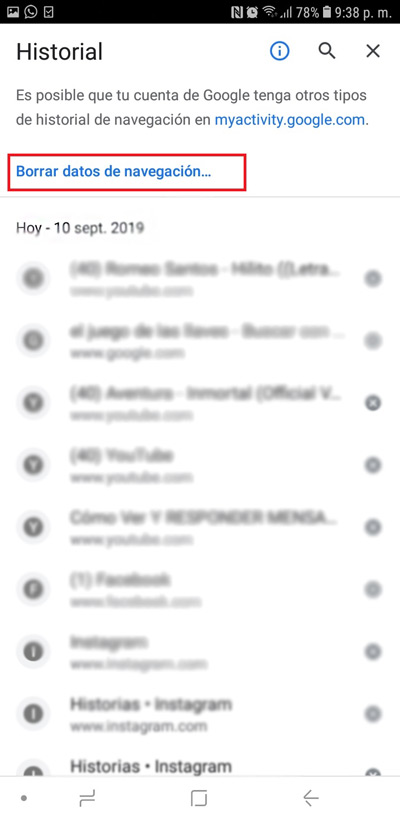
- بعد ذلك ، حدد الفاصل الزمني الذي تريده ، فمن المستحسن اختر "دائمًا". بالإضافة إلى الإجراء السابق ، حدد المربعات نفسها ("ملفات تعريف الارتباط وبيانات الموقع الأخرى" و "الملفات والصور المخزنة مؤقتًا").
- أخيرًا ، اضغط على الزر السفلي "محو البيانات". كل شيء
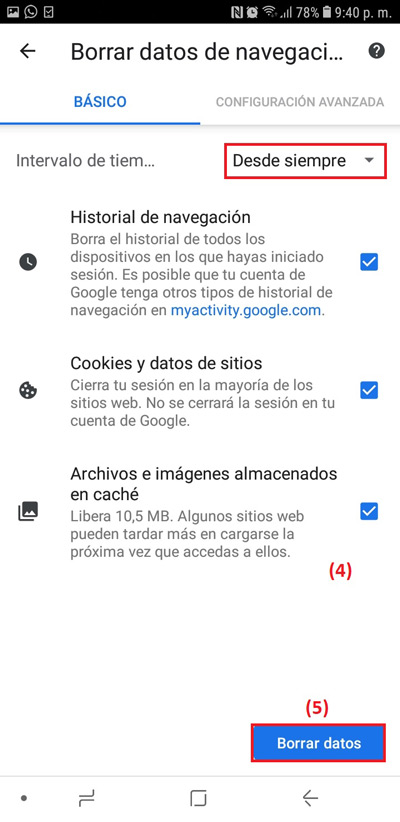
إذا كانت لديك أية أسئلة ، فاتركها في التعليقات ، وسوف نقوم بالرد عليك في أقرب وقت ممكن ، وسيكون بالتأكيد عونًا كبيرًا لمزيد من أعضاء المجتمع. شكرا! ????
